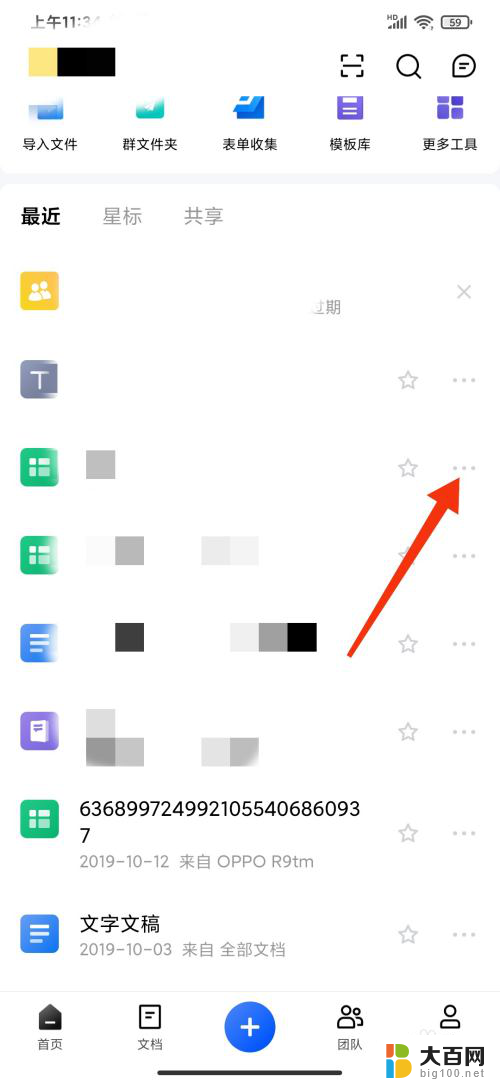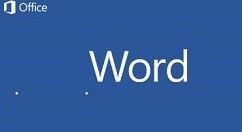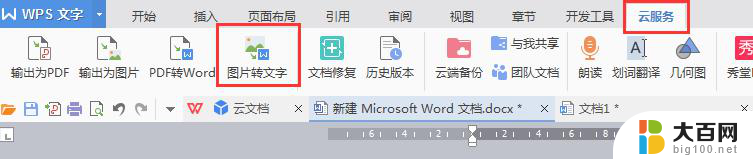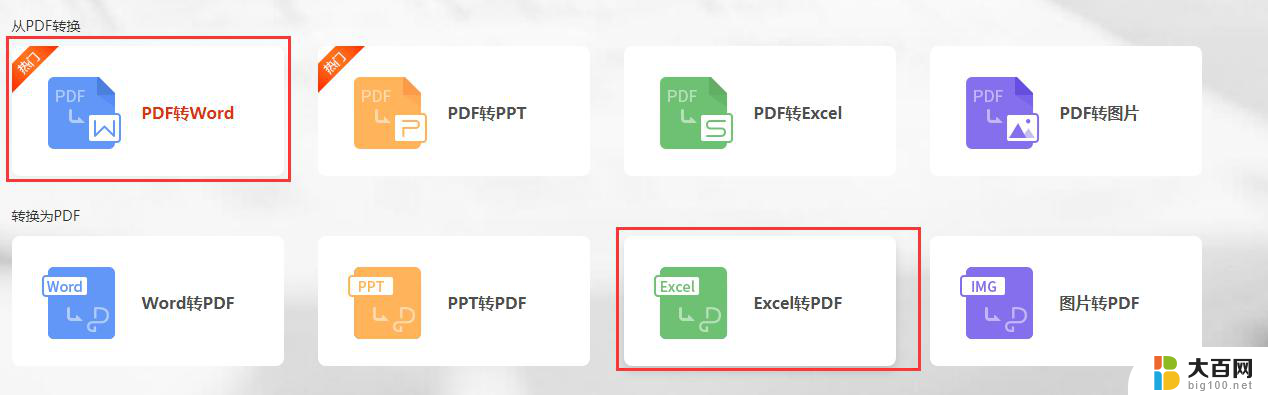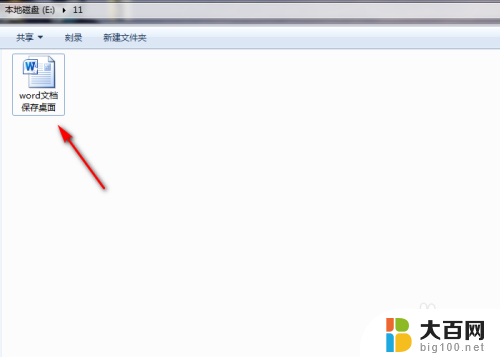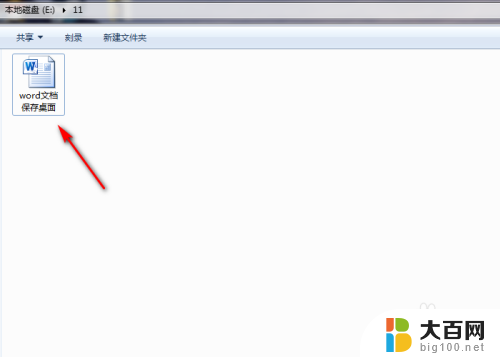如何把金山共享文档转化为word文档 金山文档转word文档的操作步骤
更新时间:2024-03-13 08:47:29作者:yang
金山共享文档是一款方便实用的办公文档工具,但有时候我们需要将金山文档转化为Word文档进行更多的编辑和分享,要实现这一转化,我们可以按照以下简单的操作步骤来进行操作。
具体步骤:
1.进入金山文档主界面,选择登录方式,登录账号。

2.选择左侧的我的文档选项。

3.打开需要转成word文档的文件。

4.点击右上角的WPS打开的选项。
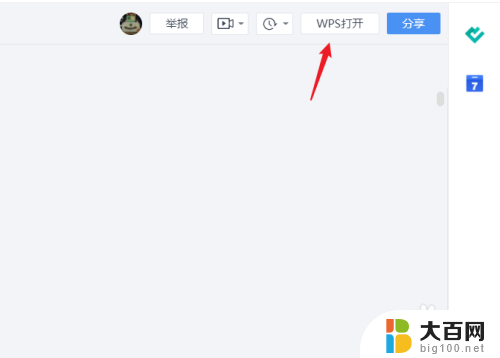
5.使用WPS打开后,点击文件的选项。选择另存为右侧的word文档。

6.选择存储的位置,点击保存的选项即可。

以上就是关于将金山共享文档转换为Word文档的全部内容,如果您遇到相同的情况,可以按照本文提供的方法来解决。